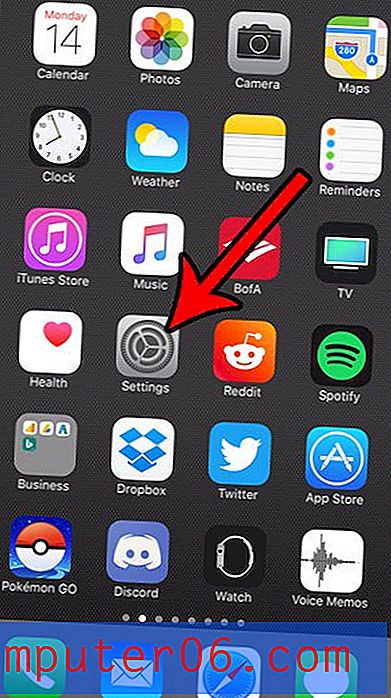Jak vypnout tlačítko Možnosti automatického vyplňování v aplikaci Excel 2010
Funkce Automatické vyplňování v aplikaci Microsoft Excel 2010 je velmi užitečná, pokud potřebujete vyplnit řadu buněk řadou čísel. Ve skutečnosti to může být spořič v reálném čase, když potřebujete číslovat řádky v tabulce.
Funkce automatického vyplňování však často obsahuje vyskakovací tlačítko Možnosti automatického vyplňování, které může být trochu nepříjemné a může dokonce ztížit prohlížení dat v některých vašich buňkách. Náš průvodce níže vám ukáže nastavení, které můžete změnit, takže toto tlačítko Možnosti automatického vyplňování můžete v aplikaci Excel 2010 deaktivovat.
V aplikaci Excel 2010 zastavte zobrazování tlačítka Možnosti automatického vyplňování
Kroky v tomto článku zastaví zobrazování tlačítka Možnosti automatického vyplňování, když pracujete v Excelu 2010. Tlačítko, o kterém mluvíme, je tlačítko zobrazené na obrázku níže. Upozorňujeme, že provedením změny popsané v následujících krocích se také zastaví zobrazování tlačítka Možnosti vložení .

- Otevřete Excel 2010.
- V levém horním rohu okna klikněte na kartu Soubor .
- Ve sloupci na levé straně okna klikněte na Možnosti .
- Klepněte na kartu Upřesnit na levé straně okna Možnosti aplikace Excel .
- Přejděte dolů do části Vyjmout, kopírovat a vložit v nabídce, po vložení zrušte zaškrtnutí políčka vlevo od tlačítka Zobrazit možnosti vložení a kliknutím na tlačítko OK v dolní části okna provedete změny.
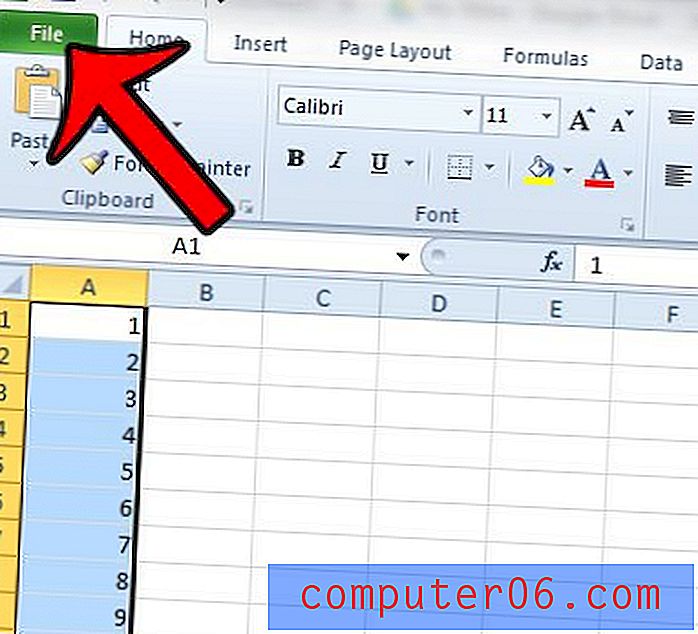
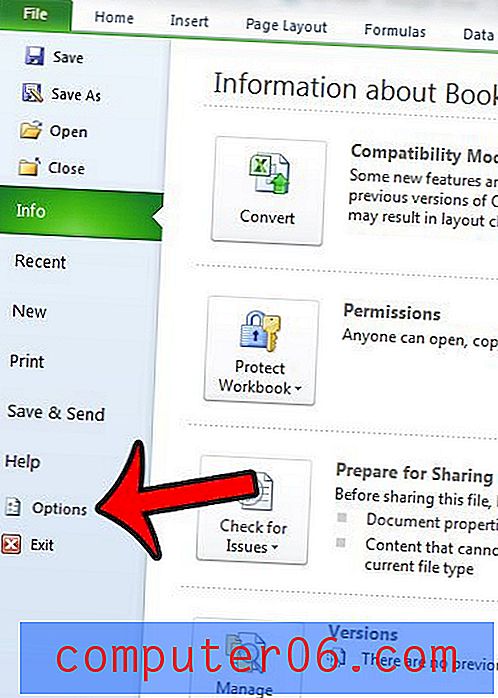
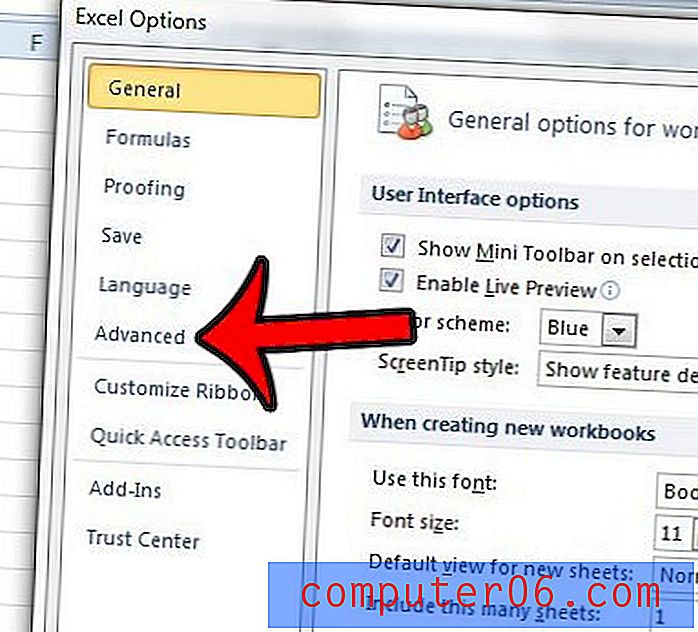
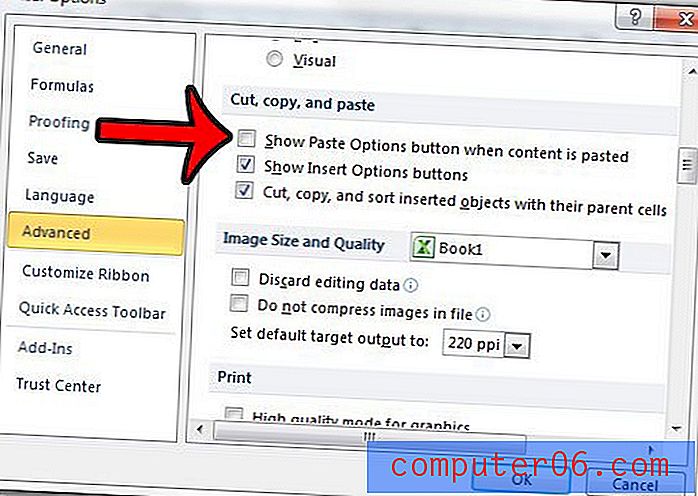
Jak již bylo zmíněno, bude to deaktivovat jak tlačítko Možnosti automatického vyplňování, tak tlačítka Vložit možnosti .
Máte list aplikace Excel, ve kterém potřebujete, aby všechny vaše řádky byly stejné výšky, ale nechcete nastavit jednotlivé výšky řádků pro každý řádek v tabulce? Naučte se, jak aplikovat stejnou výšku řádku na více řádků v aplikaci Excel 2010 a ušetřit si čas a frustrace.